针对图片尺寸进行压缩变小的几种方法
1、首先,我们可以借助画图程序实现图片尺寸的调整。如图所示,通过Windows画图工具来调整图片大小。在命令行中输入如图所示的命令打开画图工具。
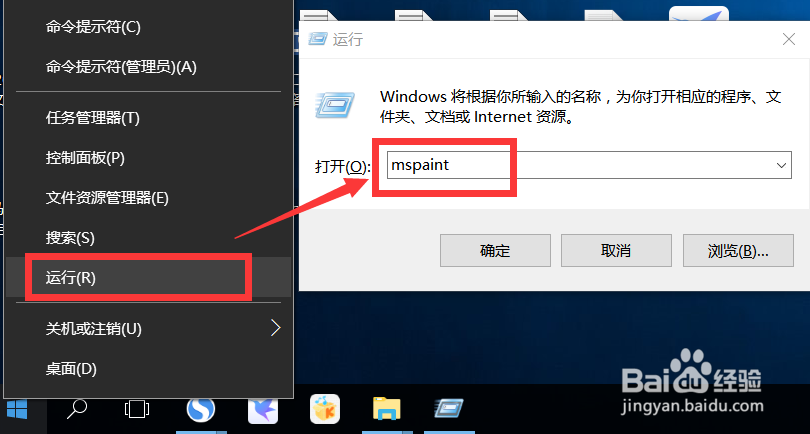
2、通过命令提示符界面可以直接打开相应的画图程序,接下来利用画图工具打开相应的图片文件后,如图所示,在图片区域右键并从其弹出的右键菜单中选择”重新调整大小“项。
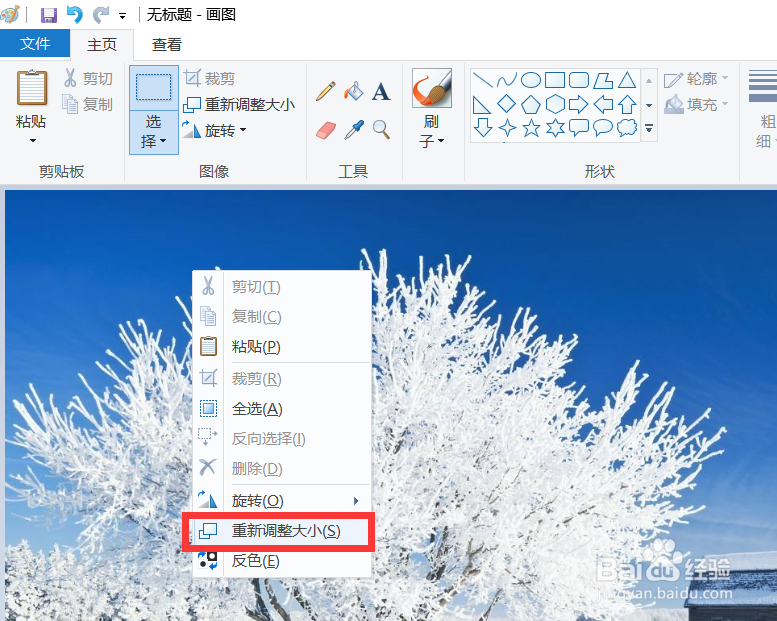
3、此时将打开”重新调整大小”窗口,在此界面中,我们通过勾选“比例”项,就可以实现同时按比例输入图片的长和宽比例数值即可完成图片的大小调整。
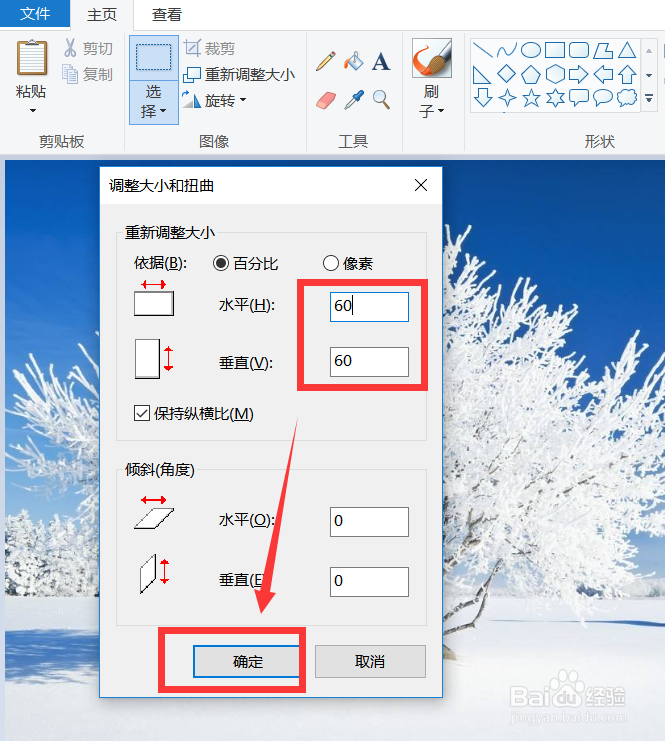
4、还有一种方法,就是通过相关压缩工具来实现。其基本原理是通过图片压缩工具来实现。如图所示,通过百度搜索下载如图所示的压缩工具,点击“添加文件”按钮以选择图片文件打开。
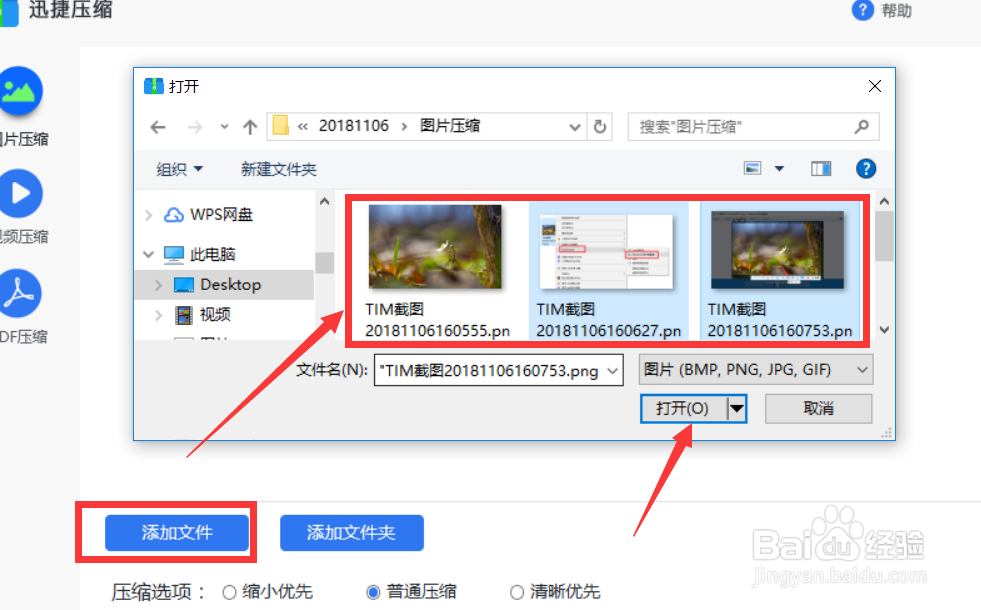
5、利用同样的方法,可以实现多张图片的批量操作。如图所示,我们还需要对压缩相关选项进行参数设置,如图所示,可以设置压缩的效果以及文件的格式,接着直接点击“开始转换”按钮即可实现图片尺寸大小的调整。
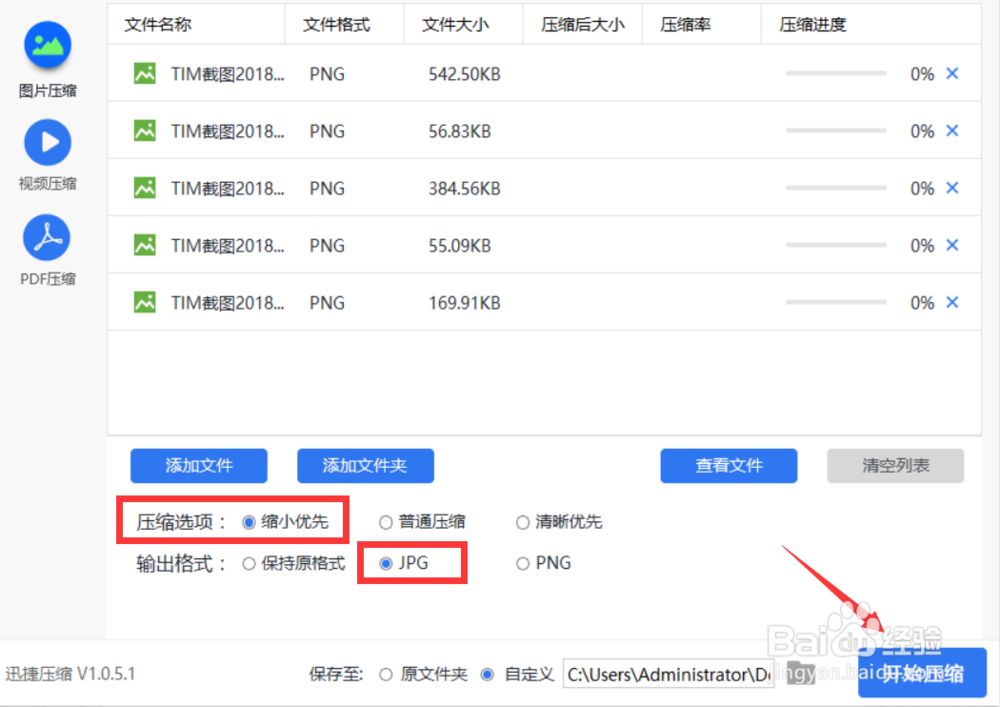
6、当然,我们也可以直接借助相关图片查看工具来实现。如图所示,利用图片查看工具来调整图片尺寸。利用图片查看工具打开图片后,右击选择“调整图片尺寸”项。
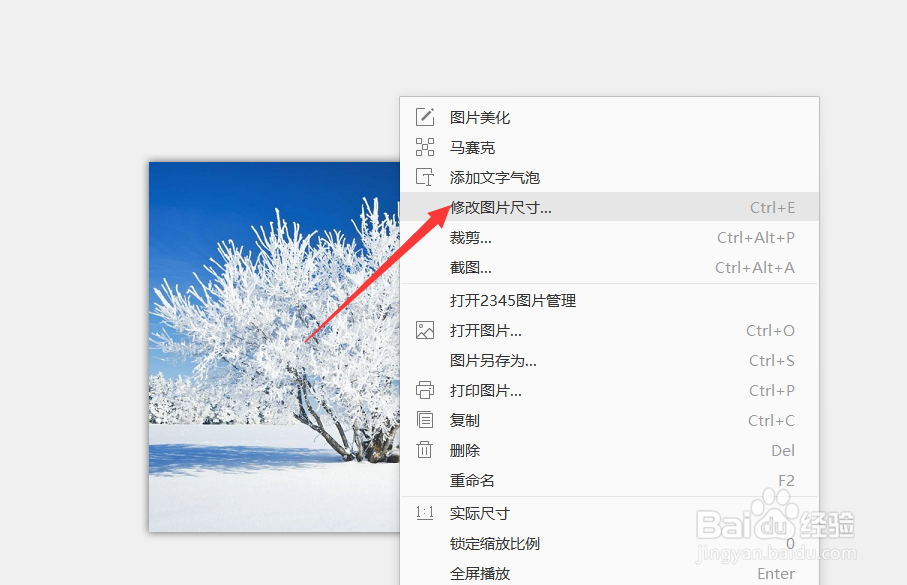
7、最后从打开的如图所示的“调整图片尺寸”窗口后,利用鼠标将滑块调整到相当的位置,点击“保存”按钮即可完成图片尺寸的调整。如图所示:
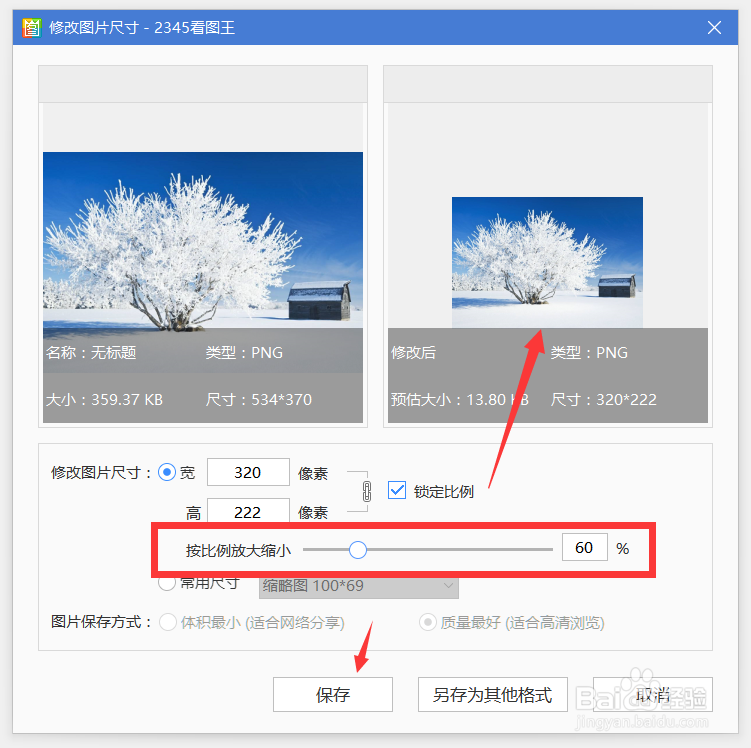
声明:本网站引用、摘录或转载内容仅供网站访问者交流或参考,不代表本站立场,如存在版权或非法内容,请联系站长删除,联系邮箱:site.kefu@qq.com。
阅读量:116
阅读量:193
阅读量:110
阅读量:142
阅读量:47